今回はZaifで行った取引の履歴を確認する方法を紹介していきます。
Zaifでは実は一箇所で全ての履歴を見ることができません。
確定申告に必要な取引履歴を入手して確定申告に備えましょう。
Gtaxでの税金計算に必要な取引履歴一覧
Gtaxで損益計算をする際に、Zaifで取得する必要がある取引履歴は以下の通りです。
漏れがないように記事を参照し、取得してください。
- 取引履歴
- 信用売買
- AirFX
- 入金履歴
- 出金履歴
- かんたん売買
- ログインボーナス(interests_bonus.csv)
- その他ボーナス (obtain_bonus.csv)
- ZAIF積立(コピペ対応)
- クレジットカード売買(コピペ対応)
- MONA保証 残高調整履歴(コピペ対応)
Zaifの取引履歴取得方法
ログインを行なったのち、「アカウント」を選択します。

ここで各種サービスごとの取引履歴を取得していきます。
「現物取引」「信用取引」「AirFX・先物取引」の入手方法

「各種サービス」を選択後、「取引履歴CSV」をクリックします。
すると、最新年度の取引履歴CSVのダウンロード画面が表示されます。
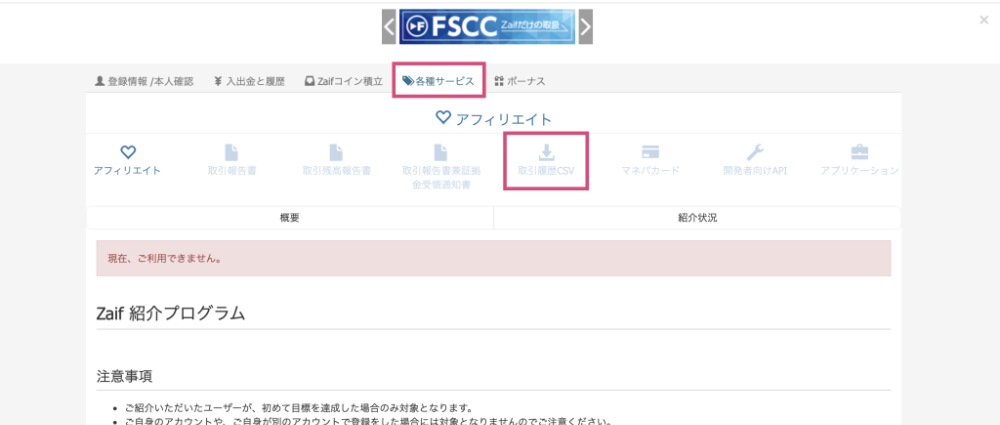
「他の年を選択」をクリックし、すべての年の現物取引、信用取引、AirFX・先物取引の「取引履歴CSV」のZIPファイルをダウンロードします。
ご使用になる際は、各々の「ZIPパスワード」で展開してお使いください。
ZIPパスワードで展開するとCSVファイルが出てきます。
このCSVファイルをエクセル等で開くと、パソコンの環境によっては文字化けが発生する場合があります。
ZIPパスワードによる展開を行ったら、エクセルで開かずにCSVファイルをそのままGtaxにアップロードしてください。

「入金」「出金履歴」の入手方法
まずは日本円の入金、出金履歴のCSVを取得する方法です。
ログインし、「アカウント」を選択したのちに、今度は「入出金と履歴」をクリックしてください。
日本円のマークを選び、「入金」をクリックします。
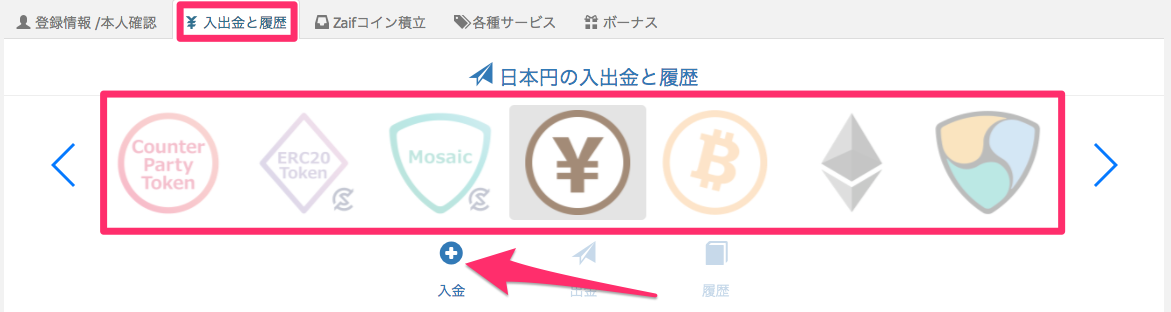
下にスクロールすると入金履歴が表示されるので、「csv download」をクリックし、日本円の入金履歴を取得します。
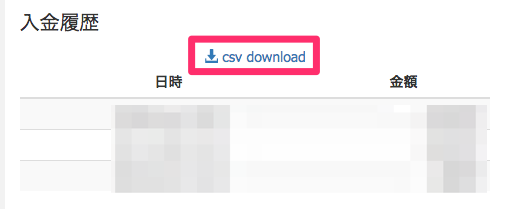
出金履歴に関しては、日本円のマークが選ばれていることを確認し、「出金」をクリックします。
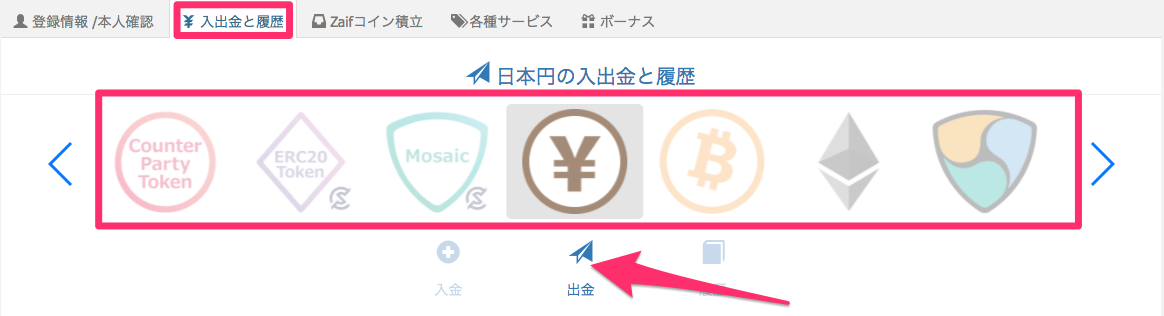
すると、入金と同様に出金履歴が表示されるので、「csv download」をクリックし、日本円の出金履歴を取得します。

続いて他通貨の入金、出金履歴のCSVを取得する方法です。
他通貨の入金、出金履歴のCSVは、取得する方法は必要な通貨マークを選択したのち、日本円と同様にCSVをダウンロードします。
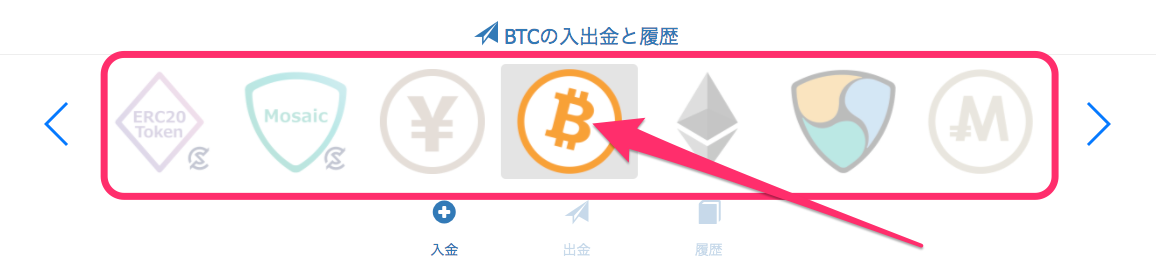
以上で各通貨の入金、出金履歴の入手は完了です。
「かんたん売買の取引履歴」の入手方法
「ボーナス履歴」の入手方法
ボーナスのCSVは「interests_bonus」、「obtain_bonus.csv」が2種類あります。
該当する方は履歴を入手してください。
まずログインし、「アカウント」を選択したのちに、今度は「ボーナス」をクリックしてください。

そして、項目をクリックして、ボーナスに関する履歴のCSV(「interests_bonus」、「obtain_bonus.csv」)をダウンロードしてください。
以上でボーナス履歴の入手は完了です。
「Zaifコイン積立での購入履歴」の入手方法
「クレジットカードでの購入履歴」の入手方法
クレジットカードでの購入は2018/2/9より停止しています。
それより以前に、購入した方は以下のURLより、購入履歴を入手してください。
https://zaif.jp/ccredit/form/1?lang=ja
上記URLからクレジットカードでの購入画面に行きます。
画面が遷移したら画像の通りにドラッグしてからコピーします。
※履歴が複数のページにある場合には、すべてのページをコピーしてください。
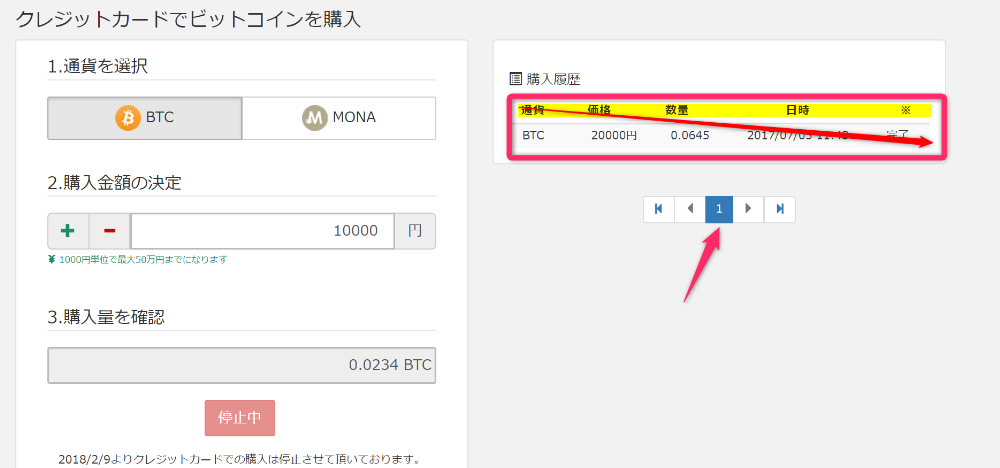
その後、エクセル等にA1セルを始点に貼り付けてください。
ファイルはCSV形式ではなくエクセルブック(.xlsx)のまま保存してください。
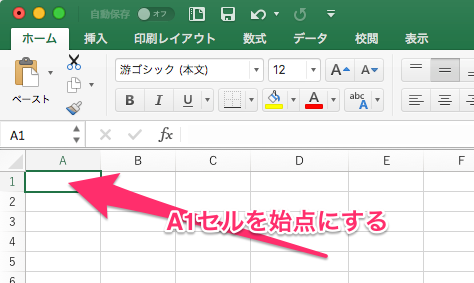
エクセル等に張り付ける場合は、A1セルを選択して右クリックから「形式を選択してペースト」を選びます。
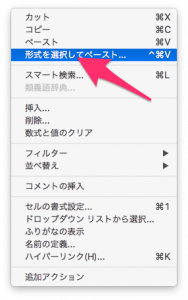
ペーストする形式を「テキスト」を選び「OK」をクリックします。
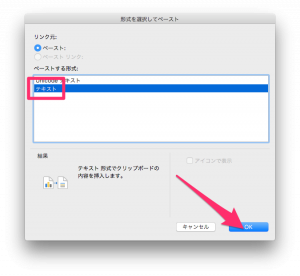
以下のように貼り付け出来ていたら完了です。
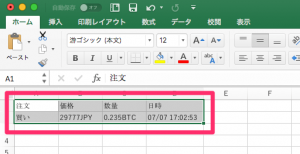
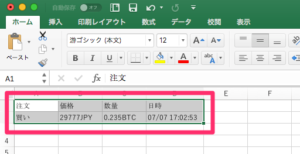
「Zaifチップ」の入手方法
Zaifチップの画面を開きます。
画面右上のアカウントをクリックすると画面が遷移します。
次に、登録情報/本人確認をクリックして、ソーシャルを続いてクリックしてください。
すると、チップの受取りというボタンが表示されます。
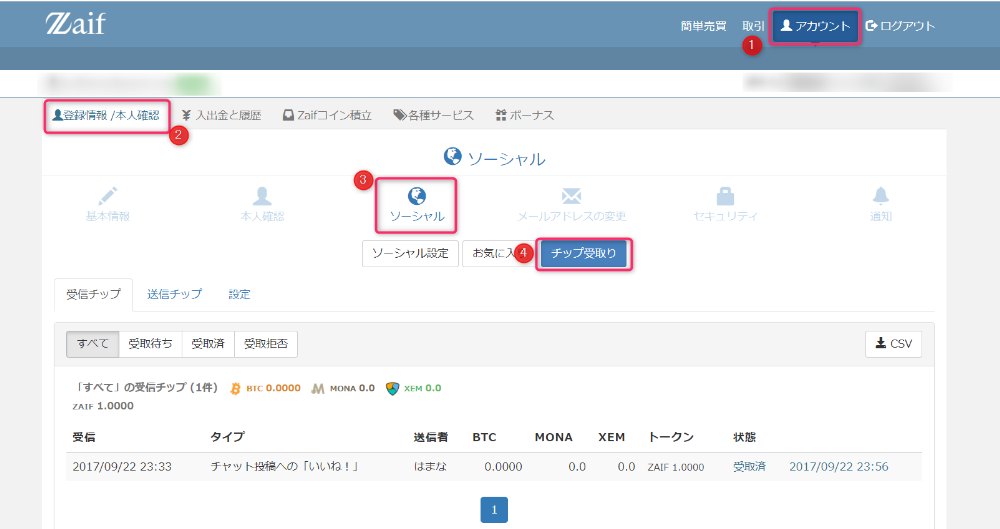
そして、受信チップのタブをクリックし、すべてを選択します。
後は、画面右側のCSVボタンをクリックでファイルがダウンロードされます。
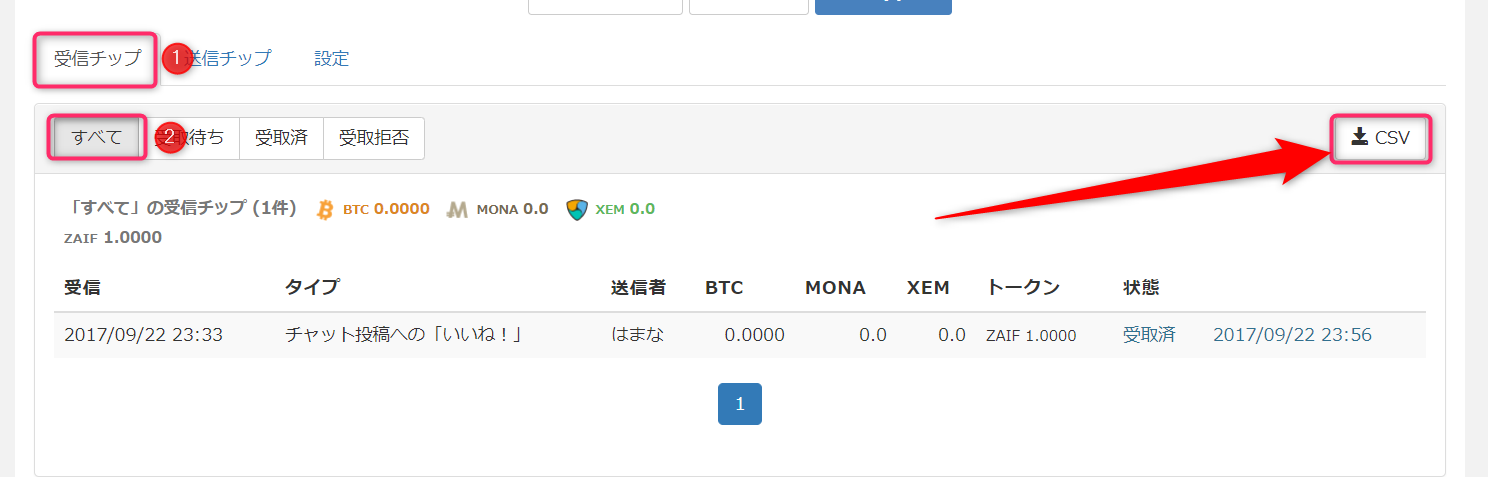
送信チップのダウンロードをする際は受信チップと同じように送信チップのタブをクリックし、すべてを選択します。
こちらも同様に画面右側のCSVボタンをクリックでファイルがダウンロードされます。
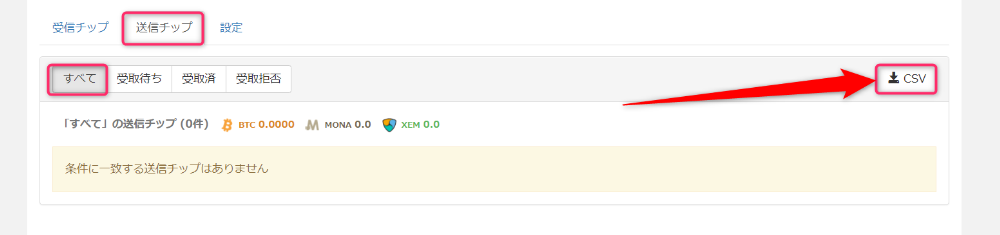
「ハッキング被害にあったMONAの補償」の入手方法
Zaifにてハッキング被害にあったMONAの補償に関して、残高調整の履歴を取得できます。
取引履歴や入出金履歴にはMONAのハッキング被害に関するデータは含まれませんので、こちらから別途取得する必要があります。
対象になる方は、漏れのないようご注意ください。
課税上の取扱いはこちらの記事でまとめています。
アカウントにログイン後、画面を下にスクロールし、「残高調整履歴」をクリックしてください。
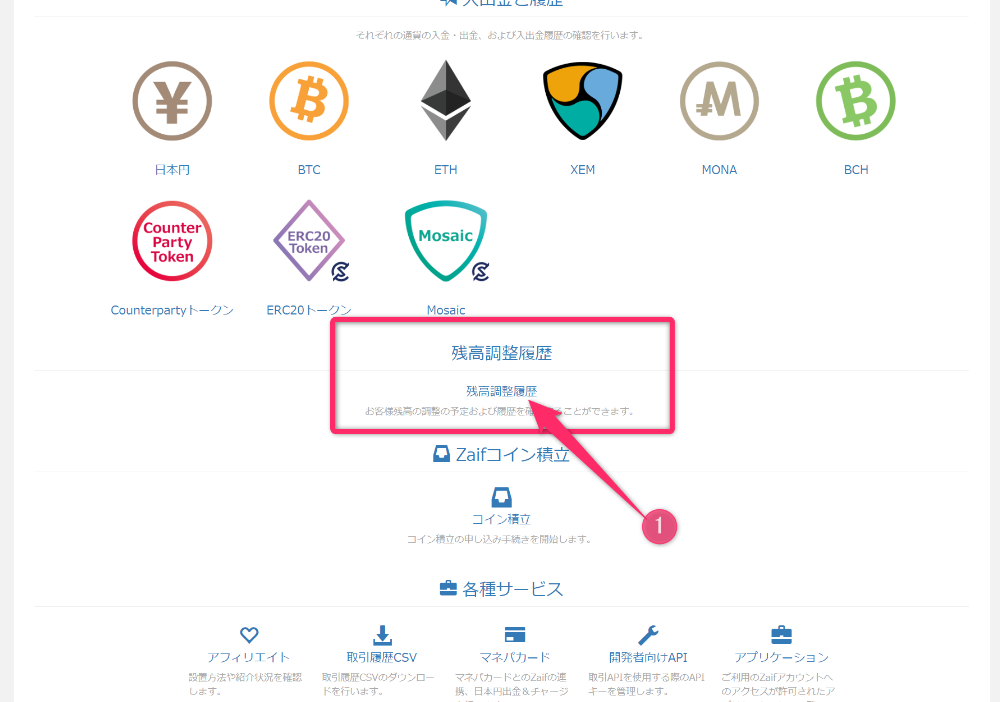
画面が遷移されますので、残高調整履歴をヘッダーからすべてドラッグし、コピーします。
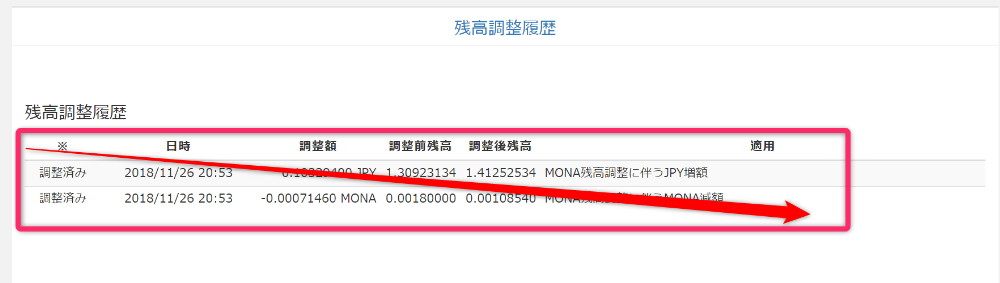
その後、エクセル等にA1セルを始点に貼り付けてください。
ファイルはCSV形式ではなくエクセルブック(.xlsx)のまま保存してください。
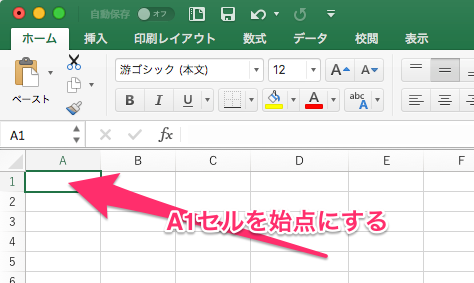
エクセル等に張り付ける場合は、A1セルを選択して右クリックから「形式を選択してペースト」を選びます。
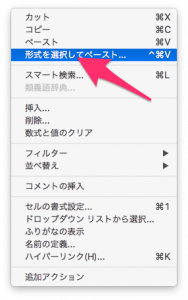
ペーストする形式を「テキスト」を選び「OK」をクリックします。
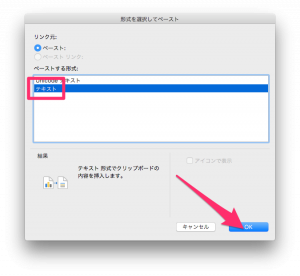
以下のように貼り付け出来ていたら完了です。
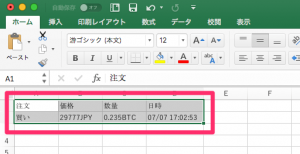
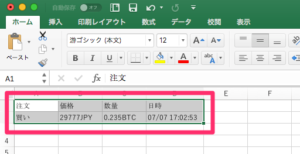
Gtaxの使用方法~zaif編~
Gtaxのデータ取り込みタブを開きます。
あとは、Zaifの項目をクリックして、ダウンロードしたCSVファイルなどをドラッグアンドドロップでGtaxへの取込完了。
CSVファイルを取り込むと自動で損益計算を計算します。
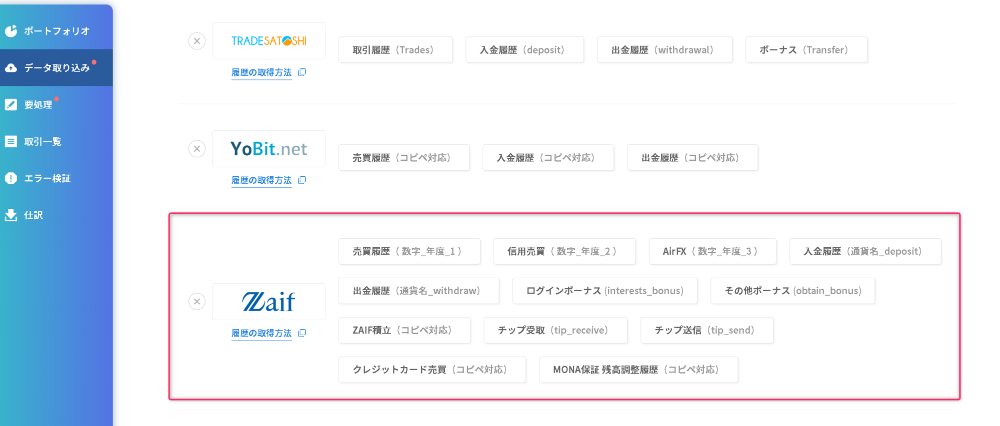
Gtaxの利用は無料ですので是非ご利用ください!
年末の仮想通貨保有数を確認しましょう
損益計算を行った際に「計算上の仮想通貨保有数」と「実際の年末仮想通貨保有数」を照らし合わせることにより計算結果の正確性を検証する方法があります。
この検証を行うことによりデータの不足が無いかなどもチェックできるのでしっかり記録しておきましょう。
取引所にログインして、ページ右上の「アカウント」をクリックしてください。
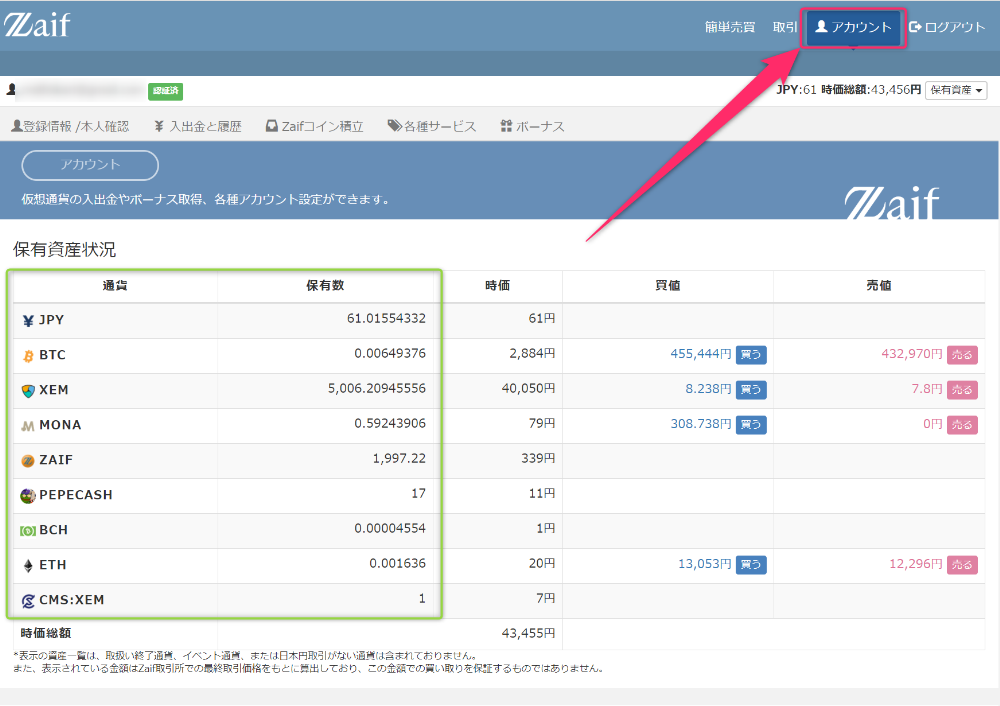
保有資産状況が表示されるので、緑の枠で囲ってある項目の情報をエクセルファイルに集計するか、画面をスクリーンショットして記録するなどして保管しましょう。








